如何调整CAD中的线型比例
在CAD软件中,线型比例是一个非常重要的参数,它决定了绘图中线型的显示比例。通过调整线型比例,可以实现绘图的精确控制和展示效果的优化。下面将介绍一些调整CAD中线型比例的方法。
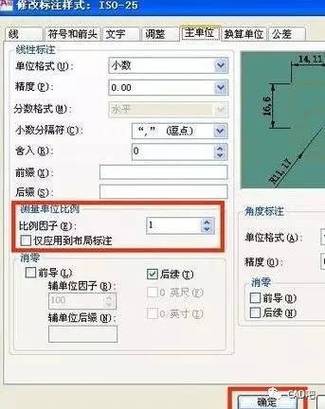
首先,我们需要了解CAD中线型比例的概念。线型比例是指绘图中线型实际长度与绘图比例尺中线型标注长度之间的比值。通常情况下,绘图中的线型都是根据比例尺来设定的,而实际制图中线型的宽度和间隔可能会根据需要进行调整。
要调整CAD中线型比例,可以根据以下步骤进行操作:
1. 打开CAD软件,并打开需要操作的绘图文件。
2. 在CAD的工具栏中找到“图形属性”或“线型管理器”等相关选项。
3. 单击“图形属性”或“线型管理器”等选项,打开相应的窗口。
4. 在打开的窗口中,找到“线型比例”或“线型比例因子”等参数选项。
5. 根据需要,调整线型比例的数值。通常情况下,数值为1表示线型与比例尺相同,数值小于1表示线型缩小,数值大于1表示线型放大。
6. 调整完成后,点击“确定”或“应用”按钮,保存设置并关闭窗口。
通过以上步骤,我们就可以在CAD中调整线型比例。这样,在绘图过程中,线型将根据设定的比例尺进行显示,保证绘图的准确性和可视化效果。
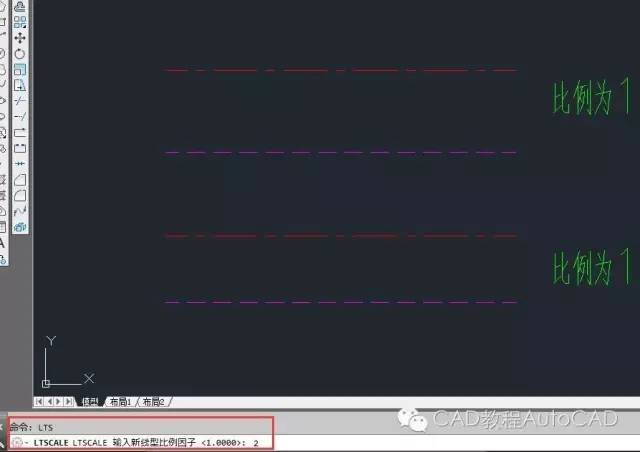
需要注意的是,线型比例的调整可能会对绘图的尺寸产生影响,所以在进行调整时需要谨慎操作,并根据实际需要进行适当的测试和调整。
BIM技术是未来的趋势,学习、了解掌握更多BIM前言技术是大势所趋,欢迎更多BIMer加入BIM中文网大家庭(http://www.wanbim.com),一起共同探讨学习BIM技术,了解BIM应用!
相关培训